با توجه جابجایی مجموعه فروش بسته شده است
از سفارش خوداری کنید
شروع کار اعلام خواهد شد
در صورت لزوم 09383323434 می توانید تماس بگیرید
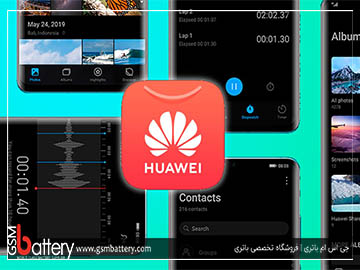
گوشی های موبایل اگرچه بسیار دقیق طراحی و ساخته شدهاند و مابین بستر نرم افزاری و سخت افزاری آن ها هماهنگی عالی برقرار است، اما با این حال بروز اختلال، مشکل و باگ در عملکرد آن ها یک مسئله غیرممکن نیست! گوشی های برند هوآوی هم از این قاعده مستثنا نیستند. در این مقاله میخواهیم به معرفی رایج ترین مشکلات گوشی های هوآوی و راه حل هر یک از آن ها بپردازیم. پس با جی اس ام باتری همراه شوید.
مهم ترین مشکلات گوشی های هوآوی همراه راه حل
گوشی های شرکت هوآوی از سیستم عامل اندروید و رابط کاربری اختصاصی این شرکت با نام EMUI بهره میبرند. هوآوی کمپانی بزرگی است و صرفا به دلیل اینکه در کشور چین فعالیت میکند، کیفیت محصولاتشان برخلاف تصور اغلب ایرانی ها پایین نیست و به همین جهت هم بوده که توانسته در بازارهای جهانی پیشرفت کند. این شرکت طی چند سال اخیر توانسته به تهدید بزرگی برای برندهای معروفی همچون اپل و سامسونگ تبدیل شود. اما مثل گوشی های هر برند دیگری برو اختلال و مشکل در عملکرد گوشی های Huawei هم غیرممکن نیست و گاها احتمال دارد کاربران گوشی های این برند چینی هم با مشکلاتی رو به رو شوند.
عموما مشکلات موبایل های هوآوی مربوط به بستر نرم افزاری آن ها میشود و با انجام چند اقدام ساده قابل رفع خواهد بود، چون تجربه نشان داده که رابط کاربری EMUI این شرکت حداقل در مقایسه با رابط کاربری کمپانی های دیگر نقاط ضعف بیشتری دارد. به همین جهت تصمیم گرفتیم در این مقاله اختصاصی به معرفی رایج ترین مشکلات گوشی های هوآوی بپردازیم و برای هر یک از این مشکلات راه حلی ارائه کنیم. بنابراین اگر از موبایل های برند Huawei استفاده میکنید و با مشکل خاصی رو به رو شدهاید، این مقاله اختصاصی را از دست ندهید چون ممکن است مشکل شما و راه حل رفع آن در یکی از بخش های این مطلب عنوان شده باشد. با جی اس ام باتری همراه باشید.
یکی از رایج ترین مشکلاتی که خیلی از کاربران اسمارتفون های هوآوی با آن رو به رو میشوند مربوط به از کار افتادن یا درست کار نکردن اسکنر انگشت میشود. اسکنر انگشت گوشی میتوانید به صورت فیزیکی با داخل نمایشگر و از نوع اولتراسونیک یا اپتیک باشد. اگر ب این مشکل رو به رو شدهاید، ابتدا از تمیز بودن انگشت خودتان اطمینان حاصل کنید و سپس محلی که اسکنر انگشت در آن فعال میشود (چه روی نمایشگر و چه روی دکمه اختصاصی اسکنر) را با یک دستمال مناسب و ترجیحا الکل تمیز نمایید. سپس به منوی Settings >Security & Privacy > Fingerprint ID بروید و در صورت نیاز پین (PIN) گوشی را وارد کنید.

حالا شناسه های انگشت خودتان که قبلا ثبت کرده بودید را حذف کرده و گزینه New Fingerprint را انتخاب کنید و مراحل مورد نیاز جهت ثبت اثر انگشت خود را مجددا طی نمایید. بعد از انجام این کار گوشی را ریستارت کرده و عملکرد اسکنر انگشت آن را بررسی نمایید. به احتمال زیاد مشکل اسکنر انگشت از رایج ترین مشکلات گوشی های هوآوی است برطرف خواهد شد، اگر اینطور نبود گوشی را با مراجعه به مسیر Settings > System > Reset > Factory reset data > Reset Phone فکتوری ریست نمایید. اگر با انجام این کار هم مشکل رفع نشود، متاسفانه با یک مسئله سخت افزاری رو به رو هستید و باید از یک تعمیرکار کمک بگیرید.
از کار افتادن دوربین گوشی های موبایل هوآوی میتواند به شیوه های مختلف و تحت شرایط گوناگونی رخ دهد. برای مثال ممکن است وقتی اپلیکیشن دوربین گوشی را اجرا میکنید با اروری رو به رو شده و به طور خودکار از آن خارج شوید یا ممکن است وقتی این برنامه را اجرا کردید، تصویر سیاه رنگی پیش رویتان قرار بگیرد. این اتفاق میتواند هم برای دوربین اصلی و هم دوربین سلفی موبایل ها رخ دهد. اولین کاری که در این شرایط توصیه داریم انجام دهید ریستارت گوشی است. در خیلی از مواقع ریستارت کردن ساده گوشی مشکلات و باگ های موقت آن را برطرف میکنند.
اگر مشکل با ریستارت رفع نشد، اپلیکیشن دوربین را اجرا کنید (البته اگر اپلیکیشن دوربین قابل اجراست). به بخش تنظیمات یا همان Settings بروید. به قسمتی بروید که تنظیمات مربوط به محل ذخیره سازی عکس ها ارائه شدهاند. این بخش عموما با نام هایی مثل Preferred save location شناخته میشود. سپس اگر محل ذخیره عکس ها روی حافظه جانبی گوشی بود آن را به حافظه اصلی منتقل کنید یا عمل برعکس را انجام دهید. از اپلیکیشن دوربین خارج شده و آن را به طور کامل از Recent Apps (منوی اپلیکیشن های اخیر) ببندید. دوباره وارد اپلیکیشن دوربین شوید و عملکرد آن را بررسی نمایید. اگر مشکل رفع نشد، فکتوری ریست میتواند آپشن و راه حل بعدی پیش رویتان باشد که باید با مراجعه به مسیر Settings > System > Reset > Factory reset data > Reset Phone انجام شود. چنانچه بعد از فکتوری ریست کردن هم مشکل دوربین موبایل برقرار باشد، مطمئنا با یک مشکل سخت افزاری رو به رو هستید.
یکی دیگر از رایج ترین مشکلات گوشی های هوآوی که خیلی از کاربران در مورد آن صحبت میکنند مربوط به نشان ندادن نوتیفیکیشن ها یا اصطلاحا کار نکردن پوش نوتیفیکیشن ها (Push Notifications) میشود. خوشبختانه این مشکل از آن دسته مسائلی است که هیچ ارتباطی به بستر سخت افزاری گوشی ندارد. برای رفع این مشکل ابتدا وارد مسیر Settings > Battery > More شوید و از فعال بودن دو گزینه Keep Wi-Fi on و همچنین Keep Mobile Data On اطمینان حاصل کنید. در 90 درصد مواقع غیر فعال بودن این دو گزینه منجر به عدم نمایش سریع نوتیفیکیشن ها در گوشی های هوآوی میشود.
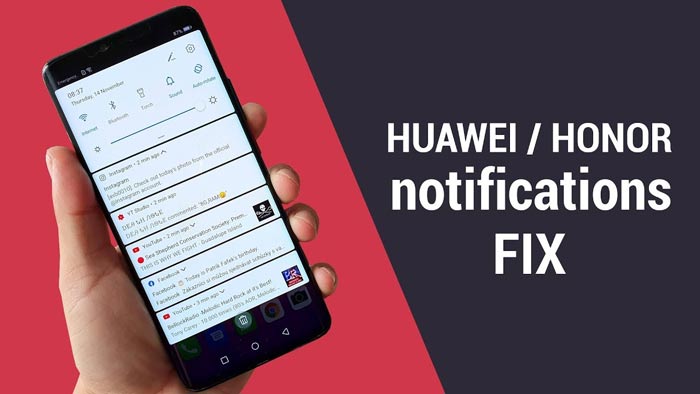
اگر انجام این کار موثر نبود وارد مسیر Settings > App & Notifications > Apps > Settings > Special Access > Ignore battery optimization شوید و آن دسته از برنامه هایی که میخواهید نوتیفیکیشن آن ها خیلی سریع و بدون وقفه نمایش داده شوند یا دچار اختلال شدهاند را از لیست مشخص کنید. سپس به مسیر Settings > Battery > App launch بروید و گزینه Manage Manually را از کنار نام برنامه هایی که در ارائه اعلان دچار مشکل شدهاند فعال کنید. همچنین با مراجعه به مسیر Settings > Wireless & Network > Mobile data/Mobile usage از فعال نبودن گزینه Data saver اطمینان حاصل کنید. بدون تردید با انجام این موارد مشکل عدم نمایش نوتیفیکیشن ها در گوشی هوآوی شما رفع میشود.
بروز اختلال در عملکرد بلوتوث هم یکی دیگر از مشکلات رایج اسمارتفون های هوآوی و دیگر برندهاست که خوشبختانه در اغلب مواقع با انجام چند تغییر نرم افزاری رفع میشود، اما در موارد محدود میتواند نیاز به تعمیرات سخت افزاری هم داشته باشد. برای رفع این مشکل در دقم اول مطمئن شوید که قابلیت بلوتوث گوشی شما فعال است و به غیر از گجتی که میخواهید به آن وصل شوید، به گجت دیگری متصل نیستید. سپس از اینکه در فاصله مناسبی نسبت به گجت مورد نظر حضور دارید اطمینان حاصل کنید و همچنین مطمئن شوید که در گجت مقصد هم قابلیت بلوتوث فعال است و در صورت امکان یک مرتبه این قابلیت را در آن گجت هم غیر فعال و دوباره فعال نمایید. حالا یک مرتبه قابلیت بلوتوث را در گوشی غیر فعال کرده و آن را ریستارت نمایید و دوباره بلوتوث را روشن کنید و سعی در وصل شدن به گجت مقصد داشته باشید. به احتمال بسیار بالا انجام این کار مشکل بلوتوث که یکی از رایج ترین مشکلات گوشی های هوآوی است را رفع میکند.
در قدم بعدی وارد بخش Settings > Bluetooth گوشی شوید و به قسمت Bluetooth Visibility بروید و مطمئن شوید که این قابلیت در گوشی شما فعال است. همچنین آپدیت بودن سیستم عامل گوشی هم میتوانید به رفع اینگونه باگ ها کمک کند. اگر با وجود تمام این موارد همچنان مشکل گوشی رفع نشد، سعی در اتصال گوشی به یک گجت دیگر داشته باشید و اگر مطمئن شدید موبایل شما از طریق بلوتوث به هیچ گوشی دیگری وصل نمیشود و اصلا گوشی موبایلتان توسط دیگر گوشی ها از طریق بلوتوث شناسایی نمیگردد، احتمالا با یک مشکل سخت افزاری رو به رو هستید و شاید فلت بلوتوث موبایلتان از کار افتاده باشد.
مشکل ریستارت شدن خودکار از آن دسته مشکلاتی است که فقط مخصوص گوشی های هوآوی نبوده و خیلی از کاربران دیگر گوشی ها از جمله آیفون، سامسونگ و غیره هم با آن رو به رو میشوند. اگر به خاطر داشته باشید در مقاله "رفع مشکل ریستارت شدن خودکار گوشی" به طور جامع در مورد روش ها و راه حل های مقابله با این مشکل صحبت کردیم، بنابراین توصیه داریم برای رفع مشکل ریستارت شدن های بیدلیل گوشی هوآوی خودتان حتما مقاله نام برده شده را مطالعه کنید و از راه حل های عنوان شده در آن مطلب استفاده نمایید. مشکل ریستارت شدن موبایل مسئلهای ست که میتواند ناشی از بروز اختلال در عملکرد قطعات سخت افزاری مثل باتری، مدار پاور، آی سی ها و غیره باشد. پس برای رفع این مشکل از روش ها و راه حل های عنوان شده در مطلب ضمیمه کمک بگیرید.

این مشکل از آن دسته مشکلات نگران کنندهای است که عموما منشا نرم افزاری ندارد و مربوط به سخت افزاری موبایل میشود. متاسفانه از کار افتادن تاچ و ال سی دی از رایج ترین مشکلات گوشی های هوآوی محسوب میشود. کار نکردن تاچ و LCD میتواند تحت حالت های مختلف به وجود آید. برای مثال ممکن است تاچ گوشی شما کار کند اما روی ال سی دی آن شکستگی هایی ببینید که در این شرایط احتمالا فقط گلس روی LCD شکسته و خیلی از تعمیرکاران با دستگاه های خاص که دستگاه لمینت نام دارد میتوانند گلس موبایلتان را بدون نیاز به تعویض تاچ و LCD آن تعویض کنند.
اما در برخی مواقع ممکن است در اثر ضربه یا فشار وارد بر گوشی صفحه آن کاملا سیاه شود یا بخشی از صفحه سیاه گردد و تاچ موبایل به طور کامل از کار بیفتد. در اینگونه مواقع هیچ راهی به غیر از تعویض کامل تاچ و ال سی دی پیش رویتان قرار نخواهد داشت. حتی اگر یکی از دو بخش نام برده شده یعنی تاچ یا LCD موبایل دچار اختلال شوند هم تعویض مجموعه تاچ ال سی دی الزامی میشود. متاسفانه این تعمیر یکی از گران قیمت ترین و پر هزینه ترین تعمیرات گوشی های موبایل است. اگر قرار شد تاچ ال سی دی گوشی هوآوی شما تعویض گردد، حتما دقت کنید که یک نمونه اورجینال و اصل در آن نصب شود.
زود خالی شدن شارژ باطری هم از آن دسته مشکلاتی است که خیلی از کاربران اسمارتفون های مختلف از آن گلایه میکنند. برای جلوگیری از این مسئله ابتدا توصیه داریم به نکات و بهینه سازی تنظیماتی توجه کنید که میتوانند به کاهش مصرف شارژ باتری کمک کنند. برخی از مهم ترین این گزینه ها در مقاله "مقابله با خالی شدن شارژ باتری گوشی با چند ترفند ساده" مشخص شدهاند. اما اگر این ترفندها نتوانستند مشکل زود خالی شدن شارژ باطری گوشی را رفع کنند، احتمالا عمر مفید باطری اسمارتفون شما به پایان رسیده و باید به فکر تعویض آن باشید. بنابراین باید از تجربه یک تعمیرکار خوب و مجرب استفاده نمایید و تعویض باطری گوشی را به وی واگذار کنید. دقت داشته باشید که حتما یک باتری اورجینال و اصل روی گوشی هوآوی شما نصب شود چون عدم نصب باتری اورجینال در گوشی میتواند مشکلات زیادی را در پی داشته باشد.
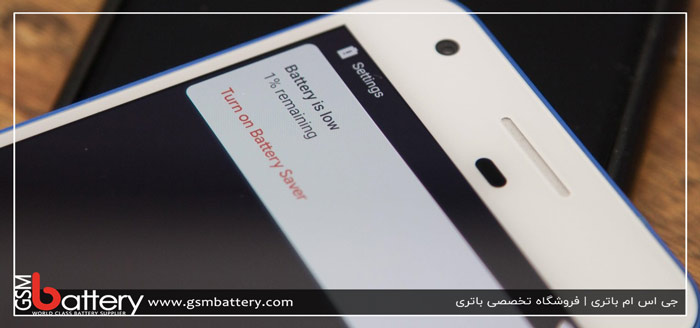
یکی دیگر از رایج ترین مشکلات گوشی های هوآوی مربوط به تاخیر در عملکرد تاچ اسکرین میشود. این موضوع بدان معناست که مابین لحظه لمس صفحه نمایش گوشی و زمان دریافت پاسخ از جانب آن تاخیر زیادی برقرار است و این مسئله تعامل کاربر با دستگاه را دچار مشکل و اختلال میکند. اما راه حل رفع این مشکل چیست؟ در قدم اول توصیه داریم از آپدیت بودن سیستم عامل موبایل خودتان اطمینان حاصل کنید چون بروز اختلال های این چنینی میتواند ناشی از یک باگ نرم افزاری باشد. برای انجام این کار به مسیر Settings > System > System Update بروید و گزینه Check for Update را انتخاب کنید و اگر آپدیتی برای سیستم عامل موبایلتان منتشر شده آن را دانلود و روی گوشی نصب کنید.
با انجام این کار احتمال رفع مشکلات و باگ های سیستم عامل گوشی به مراتب افزایش مییابد و به احتمال بالا مشکل تاخیر پاسخگویی تاچ هم رفع میشود. اما اگر اینطور نشد تکلیف چیست؟ در این شرایط دو راه حل پیشنهادی دیگر داریم. ابتدا به مسیر Settings > Smart Assistance > Motion Control مراجعه کنید و گزینه هایی از قبیل Smart Screenshot و دیگر گزینه های موجود در این قسمت را غیر فعال نمایید. همچنین از غیر فعال بودن گزینه Gloves Mode هم در منوی Smart Assistance اطمینان حاصل کنید. پس از غیر فعالسازی این آپشن ها و آپدیت سیستم عامل به احتمال 99 درصد مشکل تاخیر پاسخگویی تاچ برطرف میشود.
کند شارژ شدن باطری گوشی در زمان اتصال به شارژ میتواند واقعا آزاردهنده باشد، به ویژه اگر شما عجله داشته باشید و بخواهید در یک بازه زمانی کوتاه باطری گوشی خودتان را به حداکثر مقدار ممکن شارژ کنید وضعیت نگران کننده تر میشود. اگرچه اغلب گوشی های رده بالا و جدید امروزی از قابلیت شارژ سریع پشتیبانی میکنند اما با این حال هستند کاربرانی که با مشکل کندی شارژ باطری اسمارتفون هوآوی رو به رو شدهاند و قصد رفع آن را دارند. برای رفع این مشکل قبل از هر چیز توصیه داریم به نکاتی که در مقاله "رفع مشکل کند شارژ شدن گوشی با بهترین ترفندها" اشاره شده دقت داشته باشید.

همچنین مطمئن شوید که در حال استفاده از شارژر اورجینال و اصل گوشی هستید و از نمونه های تقلبی استفاده نمیکنید. اگر بنا به هر دلیل شارژ اصلی و فابریک گوشی خودتان را در اختیار ندارید و میخواهید یک شارژر اصل جدید برای آن بخرید حتما مطمئن شوید شارژر جدیدتان اورجینال و اصل باشد. از سمت دیگر اطمینان حاصل کنید که باطری گوشی هم عمر مفید خودش را نکرده و اگر تعویض شده با نمونه اورجینال و اصل جایگزین شده باشد. با در نظر گرفتن این موارد میتوانید مشکل کندی شارژ شدن باطری گوشی های هوآوی و دیگر برندها را رفع کنید. ضمنا استفاده از پاوربانک هم میتواند ایده و راه حل بسیار عالی باشد چون امکان شارژ کردن باطری گوشی تحت هر شرایط را فراهم میکند.
یکی دیگر از رایج ترین مشکلات گوشی های هوآوی مربوط به قطع و وصل شدن سیم کارت آن ها میشود. اگر با این مسئله مواجه هستید در قدم اول مطمئن شوید که گوشی شما رجیستر شده و تحت نام خودتان فعالسازی شده است. اگر نام صاحب سیم کارت با نام دارنده گوشی در سامانه همتا یکسان و مشابه نباشد، ممکن است اختلال هایی از قبیل قطع و وصل شدن ارتباط سیم کارت یا حتی از کار آنتن کامل آنتن دهی گوشی پدیدار شود.پس در قدم اول مطمئن شوید که گوشی با نام شما رجیستر و فعال شده باشد. در قدم دوم توصیه داریم یک مرتبه سیم کارت خود را از گوشی خارج کرده و شیار سیم کارت و خود سیم کارت را با الکل و دستمال مناسب تمیز کنید.
همچنین با دقت به شیار سیم کارت گوشی خودتان نگاه کنید و مطمئن شوید که تغییر شکلی در فرم ظاهری آن ایجاد نشده باشد، چون این مسئله میتواند مشکل ساز شود. همچنین مطمئن شوید که سیم کارتتان نسوخته باشد! برای انجام این کار باید سیم کارت را در یک گوشی دیگر قرار داده و تست کنید. اگر سیم کارت در آن گوشی کار میکرد، مطمئن خواهید شد که مشکل از سیم کارت نیست. در قدم بعدی از جا زدن صحیح سیم کارت در شیار آن اطمینان حاصل کنید. اگر مشکل همچنان پابرجا بود باید از یک تعمیرکار کمک بگیرید چون ممکن است قطعهای که مشخصات سیم کارت توسط آن در گوشی شناسایی میشود دچار مشکل شده باشد.
وصل نشدن وای فای هم از آن دسته مشکلاتی است که مخصوص گوشی های برند هوآوی نبوده و در دیگر اسمارتفون ها هم زیاد رخ میدهد. به بیان کلی میتوان گفت که این مشکل از مشکلات رایج همه گوشی های هوشمند است، اما چطور با آن مقابله کنیم؟ اگر به خاطر داشته باشید ما پیش از این در مقاله "مشکل وصل نشدن گوشی به وای فای را در چند قدم رفع کنید!" به طور جامع در مورد نحوه رفع مشکل وای فای صحبت کردیم. شما با انجام اقداماتی که در مقاله مذکور به شرح آن ها پرداختیم میتوانید اختلال های وای فای گوشی خود را از بین ببرید. اگر حتی با انجام این موارد هم مشکل وای فای گوشی هوآوی رفع نشد، مطمئنا با یک مسئله سخت افزاری رو به رو هستید و احتمالا فلت وای فای موبایلتان دچار مشکل شده است. بنابراین باید از سرویس یک تعمیرکار خوب و قابل اعتماد برای بررسی گوشی و رفع مشکل آن استفاده کنید.
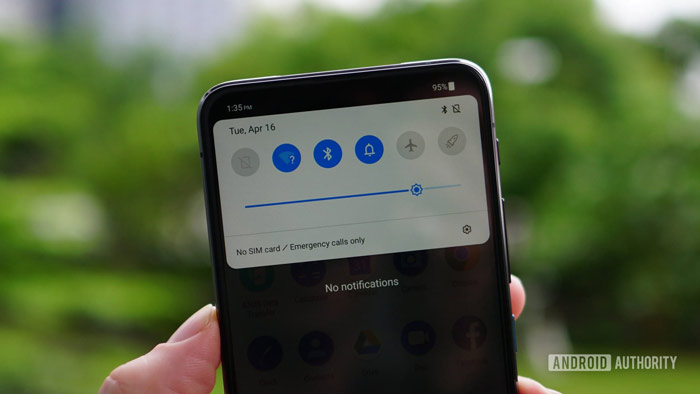
شارژ نشدن گوشی با کند شارژ شدن آن تفاوت دارد! این مشکل مربوط به زمانی میشود که شما گوشی خودتان را به شارژر وصل میکنید اما هیچ اتفاقی در آن رخ نمیدهد و عملا به نظر میآید که گوشی پاسخی در قبال انتقال شارژ از شارژر به خود نشان نمیدهد. پیش از هر چیز باید بگوییم که در 90 درصد مواقع بروز این مشکل ناشی از یک سهل انگاری ساده است و به راحتی رفع میشود و فقط در برخی مواقع خاص میتواند ناشی از خراب بودن مدار پاور موبایل، باتری آن یا خود شارژر باشد. برای رفع مشکل شارژ نشدن موبایل که از رایج ترین مشکلات گوشی های هوآوی هم هست، ابتدا مطمئن شوید که آداپتور شارژ را به درستی به پریز برق وصل کردهاید و پریز برقی که از آن استفاده میکنید فعال است! برای تست این موضوع کافیست دوشاخه یک گجت دیگر را به آن پریز وصل کنید.
همچنین از این مسئله که پریز مورد نظر برای تلفن نیست هم اطمینان حاصل کنید. بعد از اینکه مطمئن شدید پریز برق سالم است، یک شارژر دیگر را به آن وصل کنید و سپس سوکت شارژر را به گوشی خود متصل نمایید. اگر گوشی شروع به شارژ کرد، طبیعتا شارژر شما دچار مشکل شده و این مشکل میتواند از سیم یا آداپتور شارژ باشد که با انجام چند تست ساده قادر به پیدا کردن منشاء مشکل خواهید بود. اما اگر گوشی شارژ نشد و در عین حال با اتصال گوشی دیگری به همان شارژر شاهد شارژ شدن آن بودید، میتوانید مطمئن باشید که مشکل از سمت موبایل شماست. بنابراین در این شرایط باید از سرویس یک تعمیرکار مجرب استفاده کنید.
لازم به ذکر است که بنا به گفته برخی از کاربران انجام کارهایی مثل فکتوری ریست (Factory Reset) یا وایپ گوشی هوآوی از طریق منوی ریکاوری هم میتوانید مشکل شارژ نشدن آن را رفع کند. برای فکتوری ریست کردن اسمارتفون های هوآوی کافیست به مسیر Settings > System > Reset > Factory reset data بروید و گزینه Reset را انتخاب کنید. برای وایپ اطلاعات گوشی باید وارد منوی ریکاوری شوید که انجام آن در اغلب گوشی های هوآوی با فشرده نگه داشتن سه دکمه پاور (Power)، افزایش صدا (Volume Up) و کاهش صدا (Volume Down) در زمانی که گوشی کاملا خاموش باشد صورت میپذیرد. بعد از فعال شدن منوی ریکاوری گوشی باید گزینه Wipe Data / Factory Reset را انتخاب کنید تا تمام اطلاعات گوشی حذف شده و فکتوری ریست از طریق منوی ریکاوری انجام گیرد.
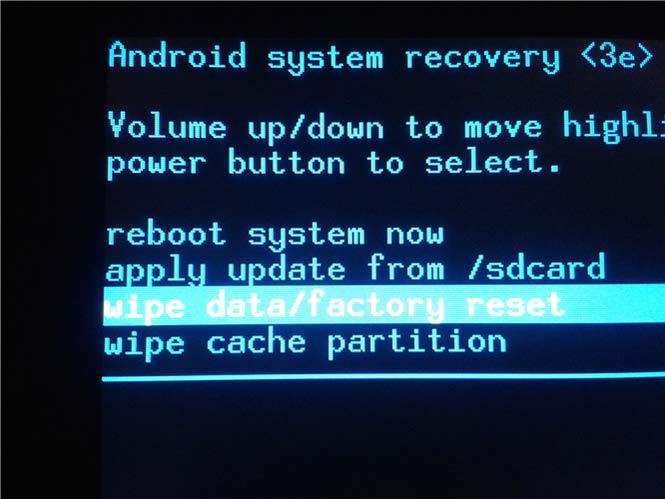
میکروفون گوشی از آن دسته قطعات سخت افزاری است که عموما در حالت عادی خراب نمیشود، مگر اینکه گوشی شما با آب در تماس بوده باشد و آب به داخل آن نفوذ کند یا مثلا ضربه و فشار ناخواستهای به گوشی وارد شود. اگر میکروفون موبایل هوآوی شما از کار افتاده ابتدا مطمئن شوید که گجتی مثل هندزفری بلوتوث و غیره به دستگاه متصل نباشد. برای اطمینان قابلیت بلوتوث گوشی خودتان را کاملا غیر فعال کنید. حالا گوشی را یک مرتبه ریستارت نمایید و دوباره عملکرد میکروفون را بررسی کنید. اگر مشکل برطرف نشد، با مراجعه به مسیر Settings > System > System Update و سپس انتخاب گزینه Check for Updates وجود یا عدم وجود آپدیت جدید برای موبایل خود را بررسی نمایید.
دقت داشته باشید که برای انجام این کار باید گوشی شما به اینترنت دسترسی داشته باشد. اگر آپدیتی برای موبایلتان منتشر شده آن را دانلود و نصب کنید. بعد از آپدیت کردن سیستم عامل گوشی دوباره عملکرد میکروفون را بررسی کنید. به احتمال زیاد مشکل کار نکردن میکروفون رفع میشود. اگر اینطور نشد به لیست اپلیکیشن های موبایلتان مراجعه کنید و آن دسته از برنامه هایی که به تازگی روی گوشی نصب کردهاید یا فکر میکنید میتوانند به میکروفون دسترسی داشته باشند را از گوشی حذف کنید. اگر با انجام این کار هم مشکل رفع نشد باید گوشی خود را فکتوری ریست نمایید. در صورت پابرجا بودن مشکل، مطمئنا میکروفون موبایل شما سوخته و باید تعویض شود که انجام این کار فقط به دست یک تعمیرکار امکانپذیر میشود.
بسته شدن یا اجرای خودکار برنامه ها از آن دسته مشکلاتی است که عموما به دلیل نصب بودن یک اپلیکیشن مخرب در گوشی به وجود میآید. به عنوان مثال احتمال دارد یک برنامه خاص دارای کد دستوری باشد که به طور خودکار برنامه تلگرام را اجرا کند و به لینک جوین یک گروه یا کانال خاص برود و منجر شود که شما ناخواسته در آن گروه یا کانال عضو شوید. این مسئله اصلا جالب نیست و متاسفانه یکی از رایج ترین مشکلات گوشی های هوآوی و دیگر اسمارتفون ها محسوب میشود. برای رفع این مشکل شما باید سعی کنید اپلیکیشن هایی که به تازگی روی گوشی خود نصب کردهاید را به خاطر آورده و نسبت به حذف آن ها اقدام کنید. به احتمال 90 درصد مشکل با انجام این کار رفع میشود.
اما اگر بنا به هر دلیل بعد از حذف کردن برنامه های مشکوک باز هم مشکل بسته شدن اپلیکیشن ها یا اجرای خودکار آن ها در موبایلتان ادامه داشت، فکتوری ریست میتواند راه حل مناسبی باشد. برای فکتوری ریست کردن گوشی های هوآوی باید به مسیر Settings > System > Reset > Factory reset data بروید و دستور فکتوری ریست شدن دستگاه را صادر کنید. بدون تردید انجام این کار مشکل گوشی موبایلتان را رفع میکند. فراموش نکنید مشکلاتی مثل باز یا بسته شدن خودکار برنامه ها مسائلی هستند که به بستر نرم افزاری گوشی مرتبط میشوند و نمیتوانند با بستر سخت افزاری آن در ارتباط باشند، پس اینگونه مشکلات نیاز به تعمیرات سخت افزاری ندارند.
بنا به ادعای برخی از کاربران گوشی آن ها مشکلی دارد و اجازه نصب شدن فایل های نصبی برنامه ها که اصطلاحا با عنوان APK شناخته میشوند را نمیدهد! بروز این مشکل ناشی از عدم توجه به یک موضوع ساده است! برای اینکه در هر گوشی اندرویدی بتوانید فایل های APK را د دستگاه نصب کنید باید قابلیتی تحت عنوان Unknown Sources در موبایلتان فعال شود. این گزینه در حالت عادی پنهان است و در منویی تحت عنوان Developer Options قرار دارد. بنابراین برای رفع مشکل به منوی Settings گوشی بروید و گزینه Developer Options را انتخاب کنید و از بین گزینه های این بخش قابلیت Unknown Sources را فعال نمایید.
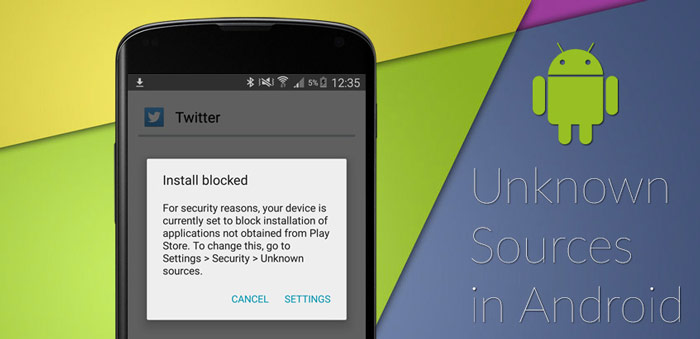
اگر گزینه Developer Options را در منوی تنظیمات گوشی خودتان پیدا نکردید، باید به قسمت About بروید و سپس هفت مرتبه روی گزینه Build Number ضربه لمسی بزنید تا یک نوشته روی صفحه گوشی نمایان گردد. حالا دوباره به منوی Settings برگردید به سمت پایین اسکرول کنید. مشاهده خواهید کرد که در انتهای صفحه گزینه Developer Options نمایان شده است. بنابراین این گزینه را انتخاب کنید و سپس آپشن Unknown Sources را فعال نمایید. بدین ترتیب میتوانید فایل های نصبی برنامه ها که با فرمت apk ارائه میشوند را مستقیما روی گوشی خود نصب کنید.
یکی دیگر از رایج ترین مشکلات گوشی های هوآوی و دیگر اسمارتفون ها که برخی کاربران از وقوع آن گلایه میکند مربوط به دانلود نشدن برنامه ها از گوگل پلی استور (Google Play Store) میشود. این مشکل به صورت مشابه و طبق توضیحاتی که در مقاله "رفع مشکل دانلود نشدن برنامه از اپ استور آیفون" ارائه کردیم میتواند در آیفون های اپل هم به وجود آید. اما در گوشی های اندرویدی ممکن است دانلود نشدن برنامه با ارائه پیغام هایی از قبیل This Item Isn’t Available In Your Country نمایان شود. برای رفع این مشکل کافیست آدرس IP خودتان را تغییر دهید! یعنی یک ابزار تغییر IP را در گوشی خود فعال کنید. بدین منظور ابتدا از گوگل استور خارج شوید و آن را کاملا از بخش Recent Apps غیر فعال کنید.
حالا ابزار تغییر IP را اجرا کرده و مطمئن شوید که به درستی عمل میکند. حالت دوباره وارد گوگل پلی استور شوید و به صفحه برنامه مورد نظرتان بروید. مشاهده خواهید کرد که گزینه Install نمایان میشود، بنابراین میتوانید آن برنامه را روی گوشی خودتان نصب کنید. در برخی مواقع ممکن است تغییر دادن اکانت گوگل فعال در اپ استور هم مشکل مذکور را رفع کند. برای انجام این کار از بخش فوقانی و سمت راست صفحه در برنامه گوگل پلی استور آیکون جیمیل خودتان را انتخاب کرده و از لیست اکانت های گوشی یک اکانت دیگر را انتخاب کنید. یک مرتبه از گوگل استور خارج شوید و آن را از Recent Apps ببندید و دوباره اجرا کنید و به صفحه برنامه مورد نظرتان بروید. به احتمال زیاد گزینه Install نمایان میشود.
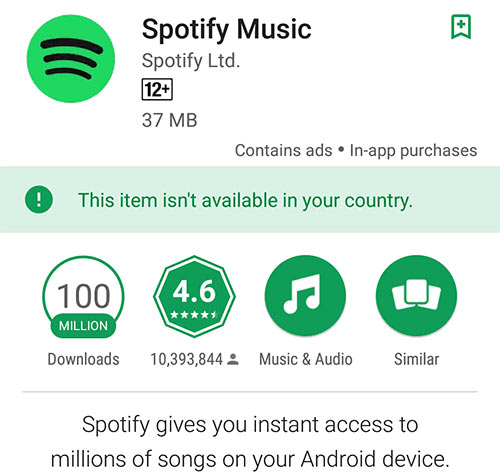
یک راه حل دیگر هم برای مقابله با مشکل مذکور وجود دارد. در این روش میتوانید برنامه مورد نظرتان را از منابع دیگر مثل کافه بازار یا سایت هایی که فایل نصبی اپلیکیشن های گوناگون اندروید را ارائه میکنند دانلود کنید. دقت داشته باشید برای دانلود اپلیکیشن ها از سایر منابع ناشناس باید قابلیت Unknown Sources را در گوشی خودتان فعال کنید که نحوه فعالسازی آن را در بخش قبل (مشکل 15) شرح دادیم. سعی کنید اگر فایل apk برنامه ها را از منابع ناشناس و سوم شخص دانلود میکنید از مراجعه معتبرتر و قابل اطمینان مثل apkmirror یا apkpure استفاده به عمل آورید. پس با این روش ها قادر به مقابله کردن با مشکل دانلود نشدن اپلیکیشن ها از گوگل پلی استور خواهید بود.
عموما مشکلاتی از قبیل سو سو زدن صفحه نمایش یا ایجاد شدن لک و پیکسل سوختگی روی آن میتوانند نشانه های مهم و خطرناکی باشند! بنابراین اگر در گوشی هوآوی شما این نشانه ها به وجود آمده، بهتر است هر چه سریعتر از یک تعمیرکار مطمئن و با تجربه کمک بخواهید. در اغلب مواقع سو سو زدن صفحه نمایش گوشی بعد از مدت زمان کوتاهی منجر به سوختن ال سی دی میشد و به نوعی نشانهای مبنی بر بروز این مسئله است. در برخی مواقع ممکن است افزایش شدت نور صفحه نمایش یا اصطلاحا برایتنس (Brightness) منجر به جلوگیری از سو سو زدن نمایشگر شود، پس توصیه داریم از این ترفند برای مقابله با مشکل مذکور استفاده کنید.
جمعبندی
همانطور که مشاهده کردید در این مقاله به معرفی 17 مورد از رایج ترین مشکلات گوشی های هوآوی پرداختیم و راه حل هر یک از این مشکلات را هم بیان کردیم. امیدواریم مشکل شما هم با استفاده از روش هایی که در این مطلب شرح داده شدند رفع شوند و با موردی که نیازمند تعمیرات سخت افزاری باشد مواجه نشوید.
تمامی حقوق مادی و معنوی این سایت متعلق به سایت جی اس ام باتری می باشد.